
Sering kali, kita perlu menyalin satu atau fail lain dan membuat nombor salinan yang dikehendaki. Sebagai sebahagian daripada artikel ini, kami akan cuba membongkar kaedah yang paling terkenal dan popular untuk menyalin dalam Program Photoshop.
Salin kaedah
1. Kaedah yang paling terkenal dan biasa untuk menyalin objek. Minasinya termasuk sejumlah besar masa yang diperlukan untuk dipenuhi. Menekan butang itu Ctrl. , Tekan thumbnail lapisan. Proses ini dimuatkan, yang akan menyerlahkan garis besar objek.

Kami mengklik tahap seterusnya "Penyuntingan - Salin" Kemudian pindah ke "Penyuntingan - Tampal".

Memohon alat "Pergerakan" (v) , Pegang salinan fail, kerana kami mahu melihatnya di skrin. Ini adalah manipulasi mudah yang kami ulangi berulang kali sehingga bilangan salinan yang diperlukan dicipta semula. Akibatnya, kami menghabiskan banyak masa.
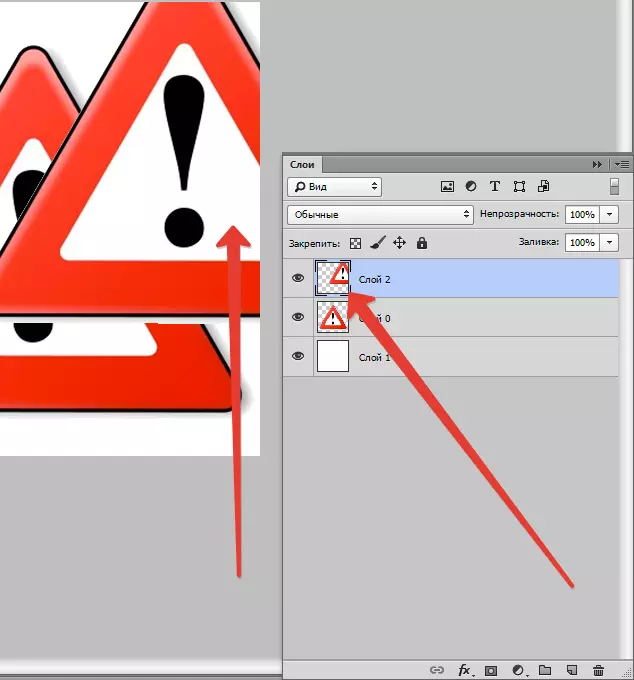
Jika kita mempunyai rancangan untuk menyimpan selang masa, maka proses salinan boleh dipercepatkan. Pilih "Mengedit", untuk ini kami menggunakan butang "Hot" pada papan kekunci Ctrl + C (salinan) dan Ctrl + V (masukkan).
2. Dalam Bab "Lapisan" Pindahkan lapisan ke bawah di mana ikon lapisan baru terletak.

Akibatnya, kami mempunyai salinan lapisan ini. Langkah seterusnya Kami menggunakan alat "Pergerakan" (v) Dengan menyiarkan salinan objek di mana kita mahu.
3. Dengan lapisan yang dipilih, klik set butang Ctrl + J. , Saya akibatnya, salinan lapisan ini. Kemudian kami juga suka dalam semua kes di atas "Pergerakan" (v) . Kaedah ini lebih cepat daripada yang sebelumnya.

Cara lain
Ini adalah yang paling menarik dari semua kaedah penyalinan objek, jumlah masa yang paling kecil dibelanjakan untuknya. Mengklik pada masa yang sama Ctrl dan Alt. , Klik di mana-mana bahagian skrin dan gerakkan salinan ke ruang yang dikehendaki.
Semua sudah siap! Perkara yang paling mudah di sini adalah bahawa ia tidak perlu untuk menjalankan apa-apa tindakan dengan penekanan lapisan dengan bingkai, alat "Pergerakan" (v) Kami tidak menggunakan sama sekali. Menutup semuanya sahaja. Ctrl dan Alt. , Klik pada skrin, kami sudah mendapat pendua. Kami menasihati anda untuk memberi perhatian kepada kaedah ini!
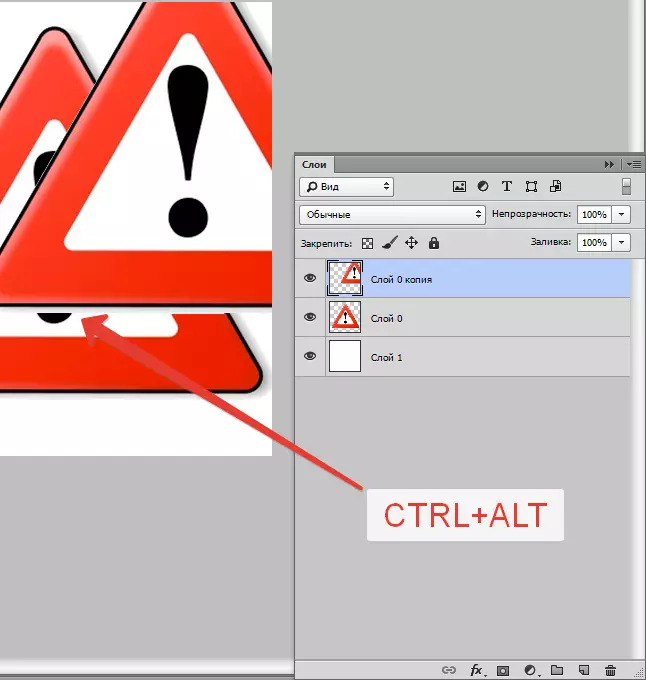
Oleh itu, kami telah mempelajari cara untuk membuat salinan fail di Photoshop!
